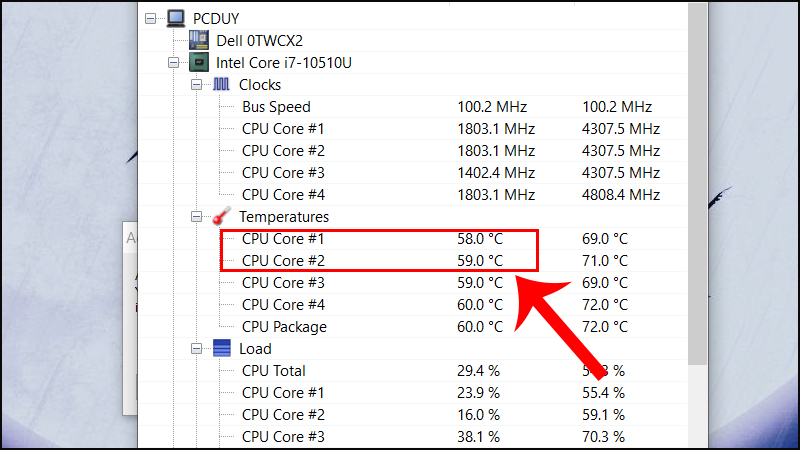Bạn đang dùng máy tính, laptop nhưng thường xuyên thấy hiện trạng máy rất nóng, bạn muốn kiểm tra nhiệt độ CPU của máy tính, laptop để biết bao nhiêu và có hướng xử lý. Bài viết này CongNghe3S sẽ cùng các bận điểm qua các phần mềm kiểm tra nhiệt đó máy tính laptop CPU.
CPU-Z – Phần mềm kiểm tra cấu hình máy tính tốt nhất
CPU Z là một trong những cái tên nổi tiếng trong lĩnh vực phần mềm kiểm tra cấu hình máy tính. Phần mềm này giúp hiển thị đầy đủ những thông tin cơ bản của phần cứng máy tính như laptop, thẻ CPU, Cache, Mainboard, Graphics và Memory. Không những đưa ra các thông tin về phần cứng chính xác của máy tính, CPU-Z còn kiểm tra và hiển thị nhiều số liệu đo lường trong thời gian thực về tần số hoạt động và tần số bộ nhớ của từng nhân.
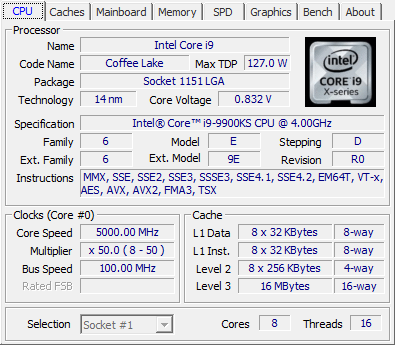
Một vài ưu điểm của CPU-Z
- Kiểm tra thông tin phần cứng nhanh chóng.
- Phần mềm này được miễn phí, hỗ trợ nhiều nền tảng như Android, iOS và Windows.
- Giao diện tương đối dễ sử dụng và dễ nhìn.
- Phần mềm có thể kiểm tra các phiên bản Update cho BIOS, Drivers.
Và tất nhiên rồi, kiểm tra nhiệt độ CPU cũng là 1 tính năng được tích hợp trong CPU-Z để hiển thị cho bạn. Nhược điểm duy nhất ở phần mềm này là việc có quá nhiều dữ liệu mà không đi kèm giải thích khiến cho những người mới tìm hiểu về máy tính gặp khó khăn khi xem thông số.
Và để tải phần mềm CPU-Z bạn truy cập vào link sau để tải nhé: LINK TẢI
Đo nhiệt độ CPU bằng CPUID HWMonitor
Bước 1: Tải phần mềm CPUID HWMonitor: TẠI ĐÂY.
Bước 2: Cài đặt phần mềm CPUID HWMonitor.
Mở phần mềm vừa tải về lên và nhấn Next cho đến khi Finish.
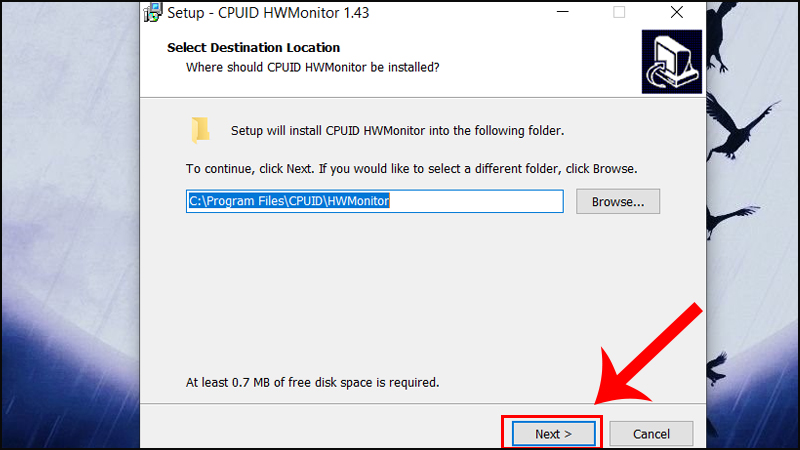
Nhấn Finish để hoàn thành thao tác cài đặt.
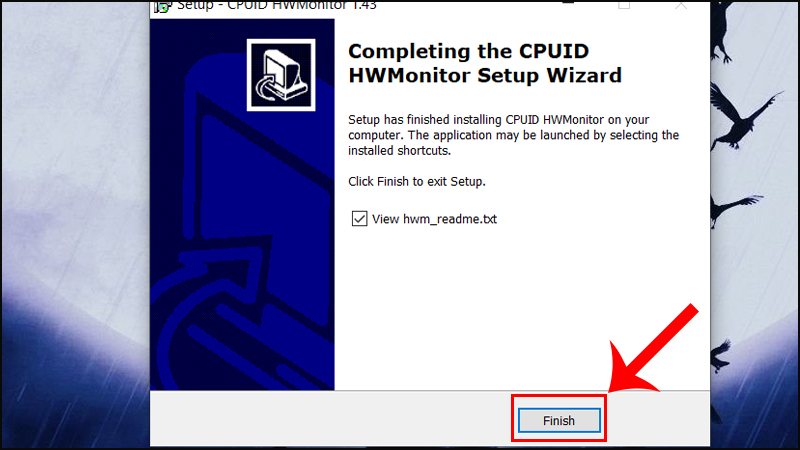 Bước 3: Tại thanh tìm kiếm của Windows gõ HWMonitor > Chọn HWMonitor
Bước 3: Tại thanh tìm kiếm của Windows gõ HWMonitor > Chọn HWMonitor
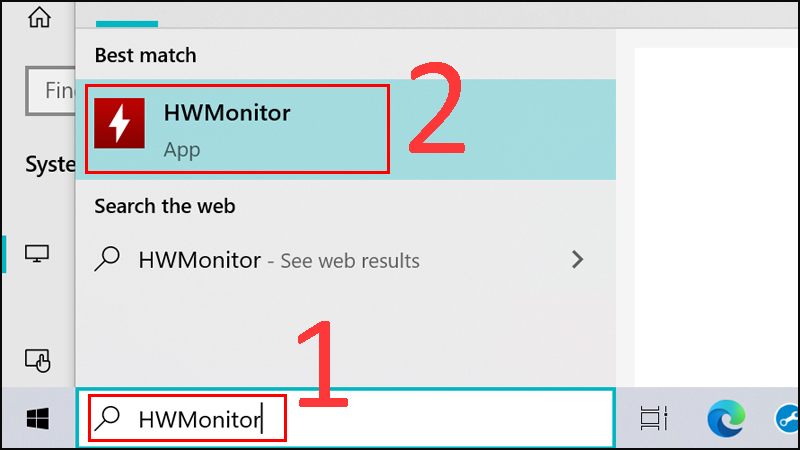
Bước 4: Tìm tới phần Temperatures với 2 mục Core #0 và Core #1. Theo hình, nhiệt độ CPU hiện tại của laptop là 56 độ.
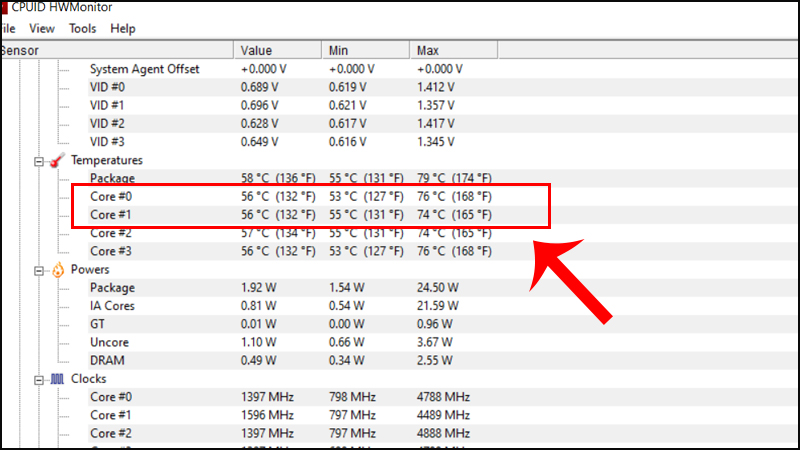 Đo nhiệt độ CPU bằng phần mềm Open Hardware Monitor
Đo nhiệt độ CPU bằng phần mềm Open Hardware Monitor
Bước 1: Link tải phần mềm Open Hardware Monitor: TẠI ĐÂY.
Bước 2: Sau khi tải về bạn giải nén phần mềm vừa tải về và mở lên sẽ hiện nhiệt độ của CPU.
Xem thêm: Cách Tăng Tốc Win 10 Toàn Diện
Đo nhiệt độ CPU bằng phần mềm Core Temp
Bước 1: Tải phần mềm Core Temp: TẠI ĐÂY.
Bước 2: Tiến hành cài đặt phần mềm Core Temp.
Mở tệp vừa tải về để tiến hành cài đặt, chọn I accept the agreement > Chọn Next cho đến Finish hoàn tất cài đặt.
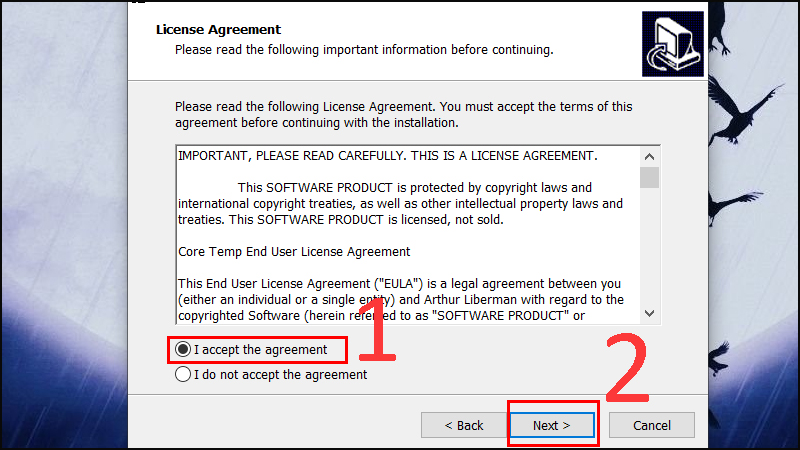
Bước 3: Cửa sổ Core Temp hiện ra thể hiện nhiệt độ laptop ở mục Core #0 và Core #1 đang ở 52 độ.
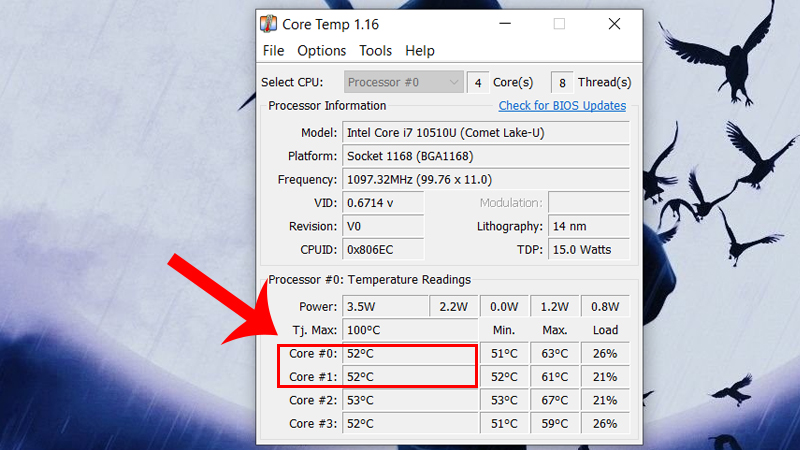 Đo nhiệt độ CPU bằng phần mềm Speccy
Đo nhiệt độ CPU bằng phần mềm Speccy
Bước 1: Tải phầm mềm Speccy:TẠI ĐÂY.
Bước 2: Tiến hành cài đặt Speccy.
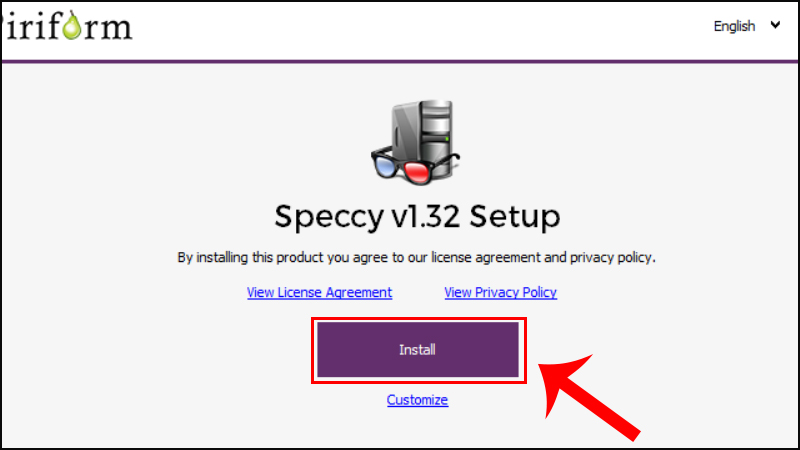
Bước 3: Xem nhiệt độ CPU của laptop hiện tại đang là 58 độ.
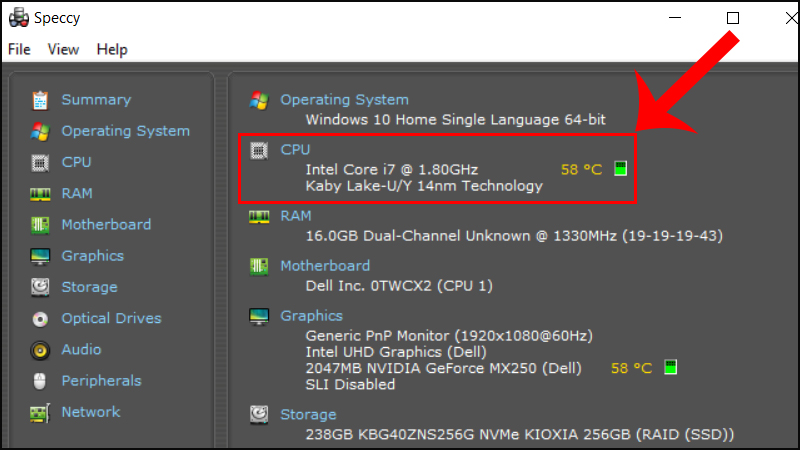
Trên đây là 5 phần mềm giúp bạn kiểm tra nhiệt độ của CPU, nếu bạn cảm thấy quá nóng hãy mang đi kiểm tra hoặc vệ sinh cho em nó nhé, xem thêm nhiều bài viết thu thuật hay khác tại đây.